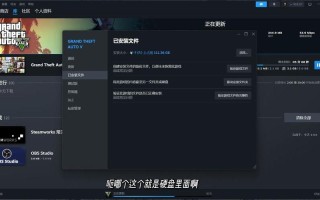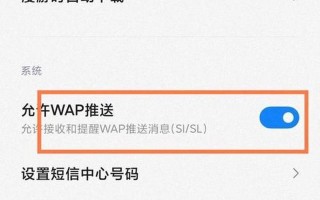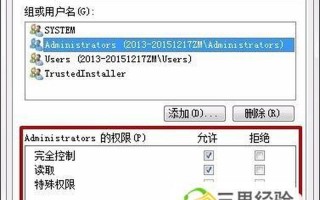Windows 10作为一款广泛使用的操作系统,其桌面壁纸不仅是用户个性化设置的重要组成部分,也是提升工作和生活氛围的有效方式。许多用户在更换壁纸时,常常会遇到一个问题:Windows 10的壁纸文件夹究竟在哪里? 本文将详细探讨Windows 10壁纸的存储位置及相关知识,帮助用户更好地管理和使用壁纸。

默认壁纸存储位置
Windows 10自带的桌面壁纸主要存放在系统文件夹中,具体路径为C:\Windows\Web\Wallpaper。在这个文件夹中,用户可以找到多个子文件夹,包括“Windows”、“Windows 10”和“鲜花”,每个文件夹内都包含了一系列精美的壁纸。这些壁纸是系统默认提供的,适合不同用户的审美需求。在“Windows”文件夹中,用户会发现一些经典的背景图像,而在“鲜花”文件夹中,则有许多自然风光和花卉图案,这些都是为了让用户在使用电脑时感受到视觉上的愉悦。
除了默认壁纸,用户自己下载或设置的壁纸则保存在另一位置。具体路径为C:\Users$$用户名]\AppData\Local\Microsoft\Windows\Themes。在这里,用户可以找到自己设置的主题和相关壁纸。需要注意的是,AppData文件夹通常是隐藏的,因此用户需要先调整文件夹选项以显示隐藏文件。
当前壁纸缓存位置
当用户更换桌面壁纸时,Windows 10会将当前使用的壁纸缓存到特定的位置,以便快速加载。这一缓存文件夹位于C:\Users$$用户名]\AppData\Roaming\Microsoft\Windows\Themes\CachedFiles。这个路径中的“CachedFiles”文件夹包含了当前主题的缓存图像,方便系统快速切换壁纸而不必每次都重新加载。
了解这一点对于那些想要提取当前使用壁纸的用户尤为重要。通过访问这个文件夹,用户可以找到正在使用的壁纸,但这些图像通常以特定格式存储,可能需要重命名为图片格式才能查看。
如何访问隐藏文件夹
由于许多与壁纸相关的重要文件存储在隐藏的AppData文件夹中,因此了解如何访问这些隐藏文件至关重要。用户可以打开“文件资源管理器”,然后点击“查看”选项卡,在弹出的菜单中勾选“隐藏项目”。这样一来,所有隐藏的文件和文件夹就会显示出来,包括AppData。
进入AppData后,用户可以根据需要进一步导航到Local或Roaming子文件夹,以查找特定的主题或缓存文件。这一过程虽然简单,但对新手用户来说可能会有些困惑,因此掌握这一技巧将大大提升他们对系统个性化设置的控制能力。
相关内容的知识扩展:
在探讨完Windows 10壁纸及其存储位置后,我们可以进一步扩展一些相关知识,以帮助读者更全面地理解这一主题。
自定义壁纸的重要性不容忽视。个性化桌面不仅能够提升工作效率,还能让用户在繁忙的工作中感受到放松与愉悦。研究表明,一个美观且符合个人喜好的桌面环境,可以显著提高工作积极性。选择合适的壁纸是每位电脑用户都应重视的一环。
如何选择合适的壁纸也是一个值得讨论的话题。在选择桌面背景时,用户应考虑个人喜好、工作性质以及视觉舒适度。例如,对于需要长时间盯着屏幕工作的用户来说,选择一些色调柔和、图案简单的壁纸会更有利于减少眼睛疲劳。而对于创意工作者而言,一些富有艺术感或激励性的图像则可能激发灵感。
我们还可以关注到动态桌面背景这一趋势。随着技术的发展,动态壁纸逐渐成为一种流行趋势。这类背景不仅可以增加桌面的生动感,还能通过变化带来新鲜感。虽然设置动态背景可能会对系统性能产生一定影响,但对于追求个性化体验的用户来说,这无疑是一种值得尝试的新方式。
通过以上几个方面,我们不仅了解了Windows 10壁纸及其存储位置,还拓宽了对个性化桌面设置的重要性及选择技巧的认识。这些知识将帮助用户更好地管理自己的电脑环境,并提升日常使用体验。